 |
 |
 |
 |
 |
| 3. 回転 |
視点を「top」に変えたら今度はタイムレイアウトウィンドウ上で両方のレイヤーの3Dスイッチをオンにしよう。そうすることによって両方のレイヤーを上から見ることになり一見線のようになるはずだ。これをX軸とZ軸の調整で4つほどキーフレームを打ち、16秒で1周するように設定する(図4)。
この際X軸を設定しているはずがよく見たらY軸が動いてしまっていたということが多々あるので気をつけよう。 |
 |
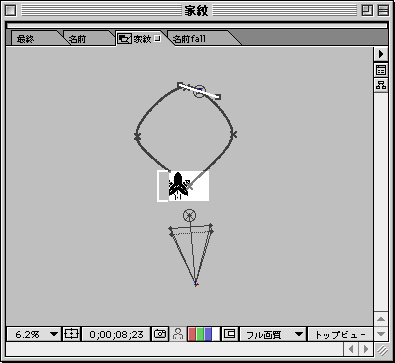
【図4】時間と忍耐が許すのであればキーフレームを8つなどにしてもよいだろう |
|
|
| 4. 動きのコピー&ペースト |
このままだと家紋が一つしか動かないので、一つにつけた動きをもう一つにコピー&ペーストする。ただしこの場合にこちらは最初の家紋の対極になければいけないので、カメラから遠くに位置している時のキーフレームを始めと最後に持ってきて、最寄にある時のキーフレームを8秒に移動する(図5)。
この時に両方の家紋の向きもY軸の回転で、常に外側を向いているように設定しよう。これで回る家紋ができた。来週はいよいよ両方をあわせて、レンダリングしてみよう。 |
 |

【図5】より細かい円が必要なら、キーフレームを増やすのも一つの手である |
|
|
|
|
|
|
|
|
|
|
|